Instagram Reels đã trở thành một phần không thể thiếu trong trải nghiệm mạng xã hội của hàng triệu người dùng, mang đến những video ngắn sáng tạo, giải trí và đầy cảm hứng. Tuy nhiên, một trong những điều gây khó chịu nhất cho người dùng là khi bạn lướt qua một Reel thực sự hay ho, nhưng lại không biết cách xem lại nó sau đó. Không giống như YouTube hay Facebook, Instagram không có một tính năng xem lại lịch sử Reels đã xem trực tiếp. Điều này khiến nhiều người băn khoăn làm thế nào để tìm lại những video ngắn yêu thích đã lỡ tay bỏ qua.
Đừng lo lắng! Mặc dù Instagram chưa cung cấp tính năng này một cách tường minh, vẫn có nhiều thủ thuật thông minh mà bạn có thể áp dụng để “hồi sinh” những Reels đã xem gần đây. Bài viết này từ websitethuthuatplus.net sẽ là cẩm nang chi tiết, hướng dẫn bạn từng bước cách tìm lại Reels đã xem trên Instagram một cách hiệu quả nhất, đồng thời chia sẻ những mẹo để không bao giờ bỏ lỡ các nội dung hấp dẫn trong tương lai. Hãy cùng khám phá ngay nhé!
Tại sao Instagram không có tính năng xem lại Reels đã xem trực tiếp?
Trước khi đi sâu vào các giải pháp, chúng ta hãy cùng tìm hiểu lý do tại sao Instagram lại thiếu một tính năng cơ bản như xem lại lịch sử Reels đã xem. Nguyên nhân chính thường nằm ở triết lý thiết kế và thuật toán của nền tảng:
- Tập trung vào trải nghiệm khám phá mới: Instagram Reels được thiết kế để mang đến một luồng nội dung liên tục, mới mẻ và dựa trên thuật toán đề xuất. Mục tiêu là giữ chân người dùng bằng cách liên tục hiển thị các nội dung “có thể bạn thích”, thay vì tập trung vào việc xem lại những gì đã cũ.
- Tối ưu hóa tài nguyên: Việc lưu trữ một lịch sử xem chi tiết cho hàng tỷ Reels mà người dùng đã xem trên toàn cầu sẽ đòi hỏi một lượng lớn tài nguyên máy chủ và khả năng xử lý. Instagram có thể ưu tiên các tính năng khác quan trọng hơn đối với trải nghiệm tổng thể.
- Khuyến khích tương tác: Nền tảng muốn bạn tương tác với nội dung (like, bình luận, lưu) nếu bạn thực sự yêu thích, thay vì chỉ xem thụ động. Những hành động tương tác này giúp thuật toán hiểu rõ hơn sở thích của bạn và đề xuất nội dung phù hợp hơn trong tương lai.
Dù không có tính năng trực tiếp, việc hiểu được cơ chế này sẽ giúp bạn chủ động hơn trong việc tìm kiếm và lưu trữ các Reels yêu thích.
Các phương pháp hiệu quả để tìm lại Reels đã xem gần đây trên Instagram
Nếu bạn đang tìm kiếm một Reel cụ thể và không biết bắt đầu từ đâu, hãy thử lần lượt các phương pháp dưới đây. Mỗi cách có ưu và nhược điểm riêng, tùy thuộc vào mức độ bạn nhớ thông tin về Reel đó.
1. Kiểm tra lại Feed Reels nếu chưa thoát ứng dụng
Đây là cách đơn giản và nhanh nhất, nhưng chỉ hiệu quả nếu bạn chưa đóng ứng dụng Instagram hoặc đăng xuất tài khoản kể từ khi xem Reel đó. Instagram không tự động làm mới toàn bộ feed Reels của bạn ngay lập tức.
Cách thực hiện:
- Mở lại ứng dụng Instagram: Đảm bảo bạn không thoát hẳn ứng dụng mà chỉ chuyển sang ứng dụng khác hoặc khóa màn hình.
- Truy cập tab Reels: Nhấn vào biểu tượng Reels (cuộn phim) ở thanh điều hướng phía dưới màn hình.
- Cuộn lên trên: Từ vị trí hiện tại của bạn trong feed Reels, hãy cuộn từ từ lên phía trên một vài video. Rất có thể Reel bạn đang tìm sẽ xuất hiện trở lại ở đây.
Nếu bạn không thấy Reel mong muốn, có lẽ bạn đã đóng ứng dụng khiến feed bị làm mới. Hãy chuyển sang các tùy chọn khác phức tạp hơn.
2. Tìm trong Lịch sử tương tác của bạn (Your Activity)
Nếu bạn đã tương tác với Reel đó bằng cách thích (like), bình luận (comment), lưu (save), hoặc phản hồi bằng nhãn dán, bạn có thể tìm thấy nó trong lịch sử hoạt động của mình. Đây là nơi Instagram ghi lại tất cả các tương tác của bạn với bài đăng và Reels.
Cách thực hiện:
-
Mở trang cá nhân: Nhấn vào biểu tượng ảnh đại diện của bạn ở góc dưới bên phải màn hình.
-
Truy cập menu: Nhấn vào biểu tượng ba dấu gạch ngang (hamburger menu) ở góc trên bên phải màn hình.
-
Chọn “Hoạt động của bạn” (Your Activity): Đây là mục chứa lịch sử các hoạt động của bạn trên Instagram.
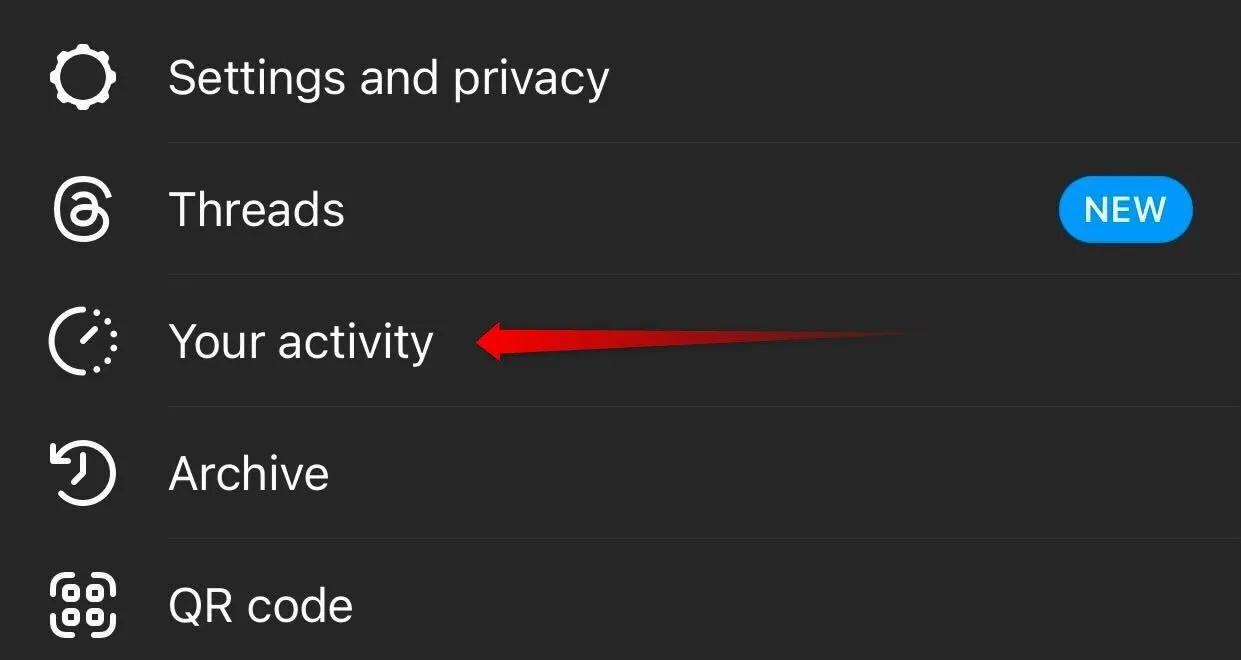 Mở "Hoạt động của bạn" trên Instagram
Mở "Hoạt động của bạn" trên Instagram -
Khám phá các loại tương tác:
- Lượt tương tác (Interactions): Chứa các mục như “Lượt thích” (Likes), “Bình luận” (Comments), “Phản hồi nhãn dán” (Sticker responses).
- Nếu bạn đã thích Reel, hãy vào “Lượt thích” để xem danh sách các bài đăng và Reels bạn đã thích.
- Nếu bạn đã bình luận, hãy vào “Bình luận” để xem các bình luận của bạn.
- Đã lưu (Saved): Nếu bạn đã chủ động lưu Reel đó, bạn sẽ tìm thấy nó tại đây.
- Thao tác tài khoản (Account history): Đôi khi bạn có thể tìm thấy các hoạt động liên quan đến việc xem Reels tại đây, mặc dù nó không chuyên biệt cho Reels đã xem.
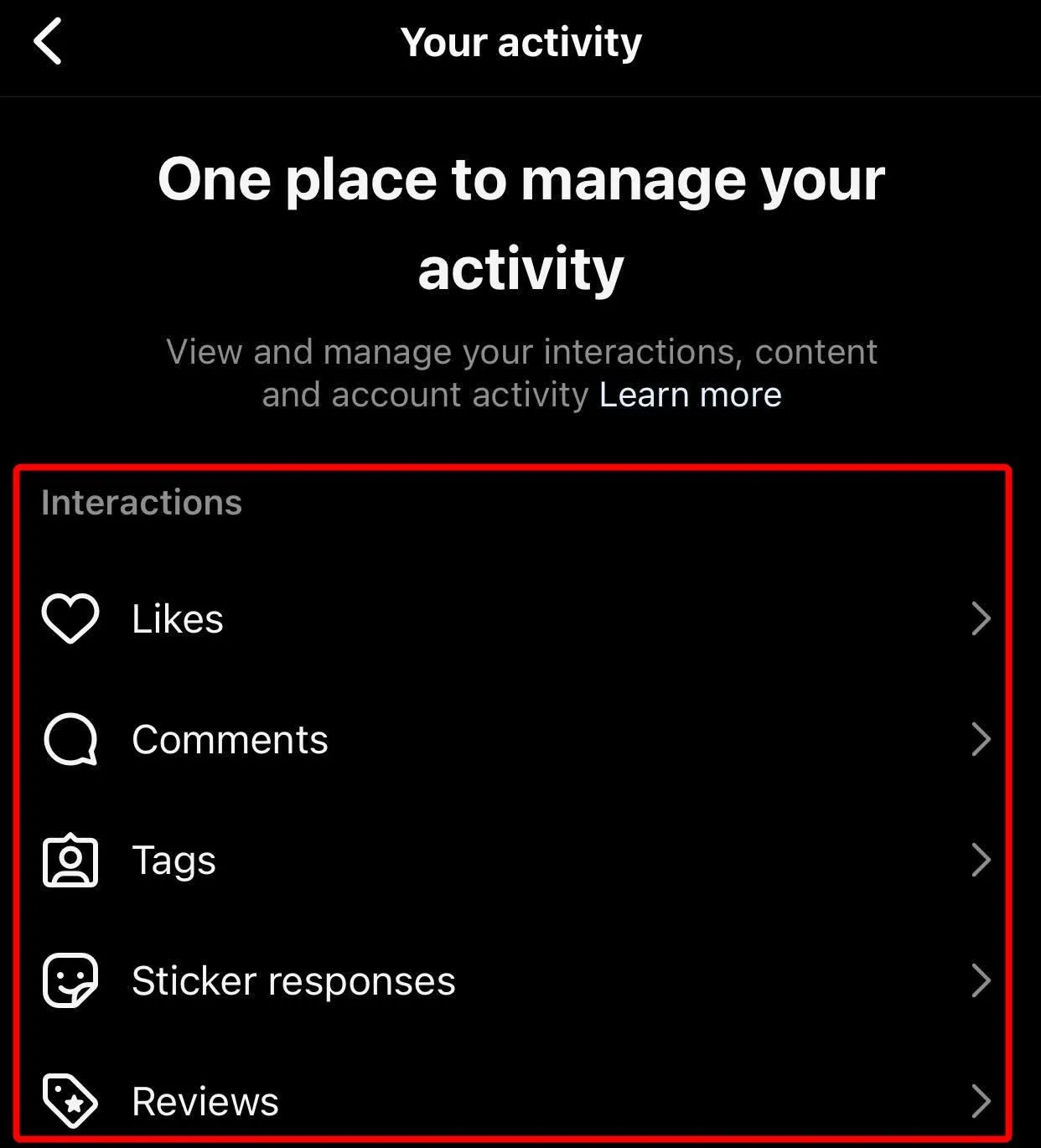 Khám phá lịch sử tương tác trên Instagram
Khám phá lịch sử tương tác trên Instagram - Lượt tương tác (Interactions): Chứa các mục như “Lượt thích” (Likes), “Bình luận” (Comments), “Phản hồi nhãn dán” (Sticker responses).
Hãy kiên nhẫn kiểm tra từng mục. Nếu Reel đó không xuất hiện, có thể bạn đã không tương tác với nó khi xem lần đầu.
3. Xác định tài khoản đã đăng tải Reels
Nếu bạn còn nhớ tên người dùng (hoặc một phần tên) của tài khoản đã đăng Reel, đây có thể là con đường nhanh nhất.
Cách thực hiện:
-
Sử dụng tính năng tìm kiếm: Nhấn vào biểu tượng kính lúp ở thanh điều hướng phía dưới màn hình.
-
Nhập tên tài khoản: Gõ tên người dùng bạn nhớ vào thanh tìm kiếm. Instagram sẽ hiển thị các gợi ý tài khoản.
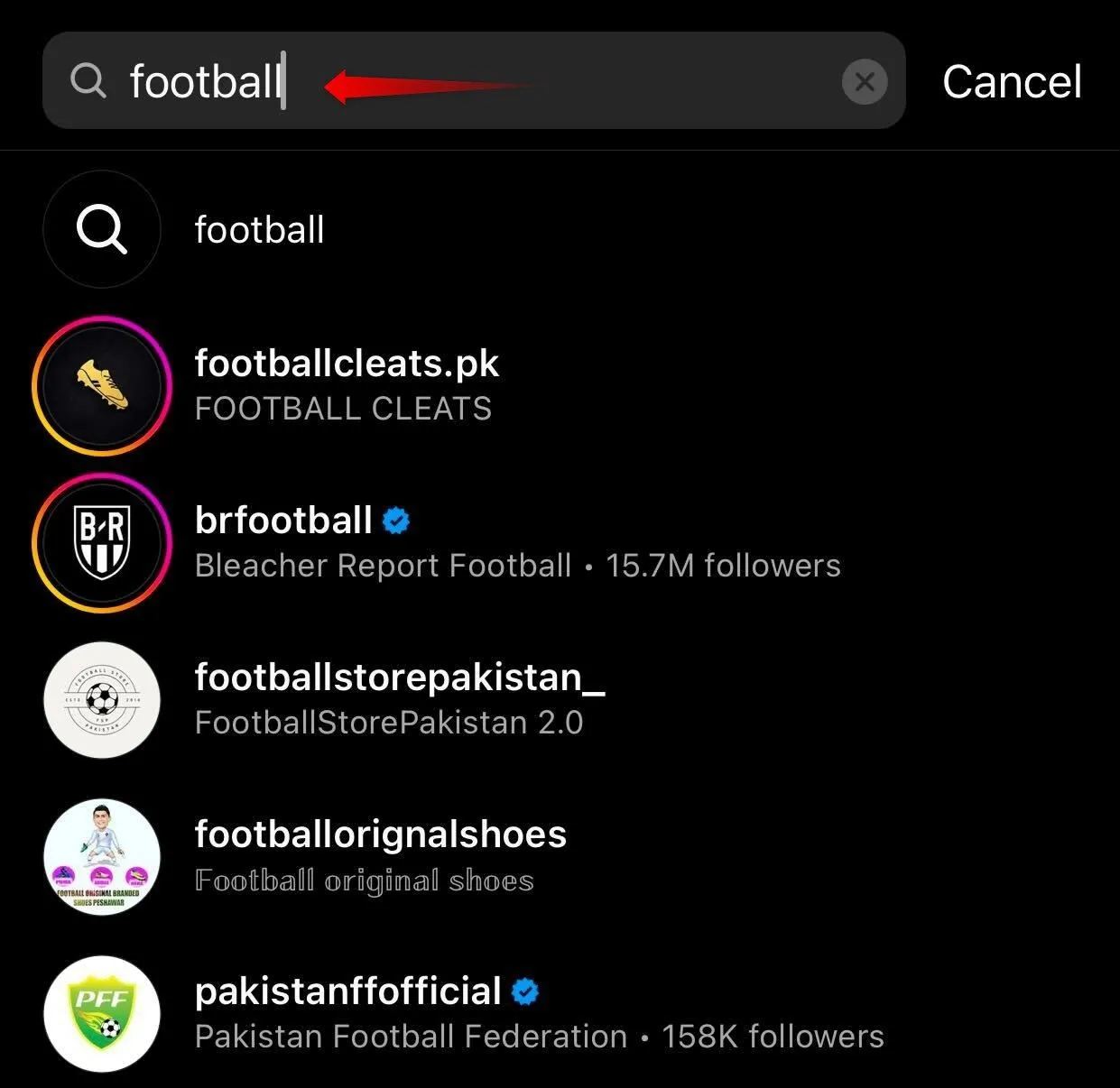 Tìm kiếm tài khoản Instagram bằng từ khóa
Tìm kiếm tài khoản Instagram bằng từ khóa -
Kiểm tra trang cá nhân: Nếu tìm thấy tài khoản, hãy truy cập trang cá nhân của họ và điều hướng đến tab Reels. Cuộn xuống để tìm video bạn đang cần.
-
Kiểm tra danh sách đang theo dõi: Nếu bạn không nhớ tên chính xác nhưng nghĩ rằng mình đã theo dõi tài khoản đó:
- Vào trang cá nhân của bạn (biểu tượng ảnh đại diện).
- Nhấn vào mục “Đang theo dõi” (Following) nằm bên cạnh ảnh đại diện của bạn.
- Duyệt qua danh sách các tài khoản bạn đang theo dõi. Đôi khi một cái tên quen thuộc có thể khiến bạn nhớ ra.
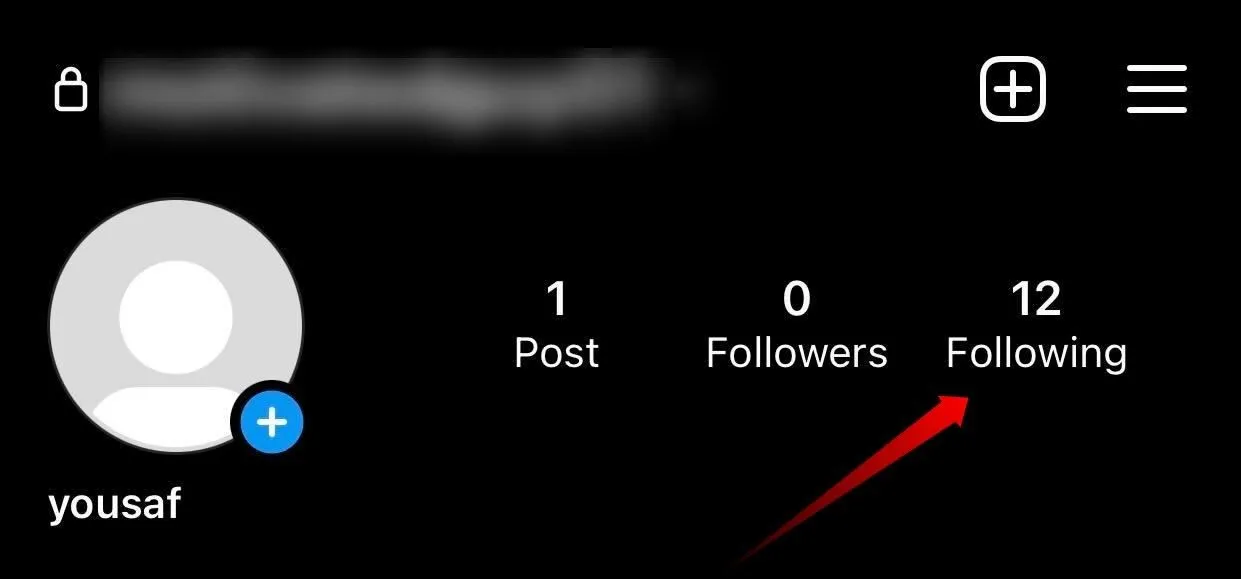 Mở danh sách các tài khoản đang theo dõi trên Instagram
Mở danh sách các tài khoản đang theo dõi trên Instagram
Phương pháp này đòi hỏi bạn phải có một chút thông tin về người đăng tải.
4. Tìm kiếm Reels thủ công dựa trên nội dung bạn nhớ
Nếu bạn nhớ một phần chú thích (caption), các thẻ (tags) được sử dụng, hoặc đặc biệt là nhạc nền/âm thanh của Reel, bạn có thể tận dụng tính năng tìm kiếm của Instagram.
Cách thực hiện:
-
Truy cập tìm kiếm: Nhấn vào biểu tượng kính lúp.
-
Nhập từ khóa: Nhập bất kỳ từ khóa nào bạn nhớ (từ caption, tag, hoặc tên bài hát/nghệ sĩ) vào thanh tìm kiếm.
-
Khám phá các tab tìm kiếm:
-
Âm thanh (Audio): Nếu bạn nhớ nhạc nền, hãy chuyển sang tab “Âm thanh”, chọn bài hát có liên quan. Instagram sẽ hiển thị các Reels sử dụng âm thanh đó.
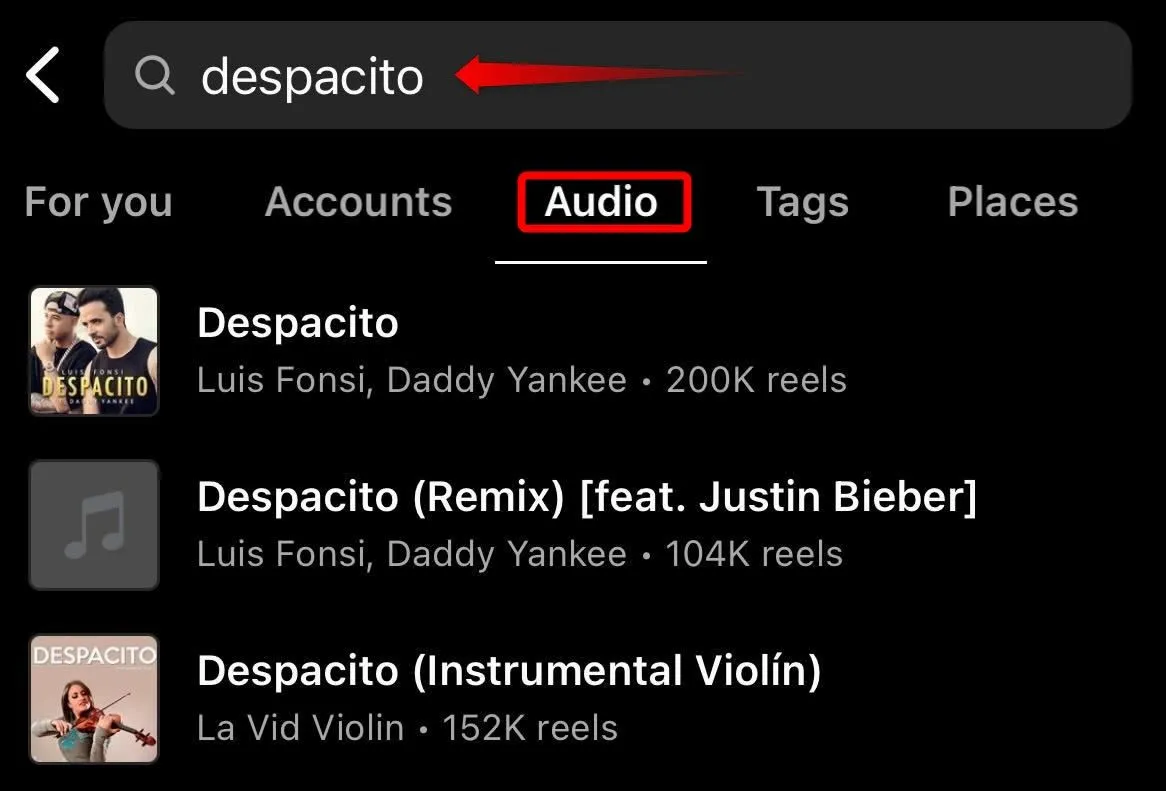 Tìm kiếm Reel bằng nhạc nền trên Instagram
Tìm kiếm Reel bằng nhạc nền trên Instagram -
Thẻ (Tags): Nếu bạn nhớ một hashtag cụ thể, hãy chuyển sang tab “Thẻ” và tìm kiếm các Reels có chứa hashtag đó.
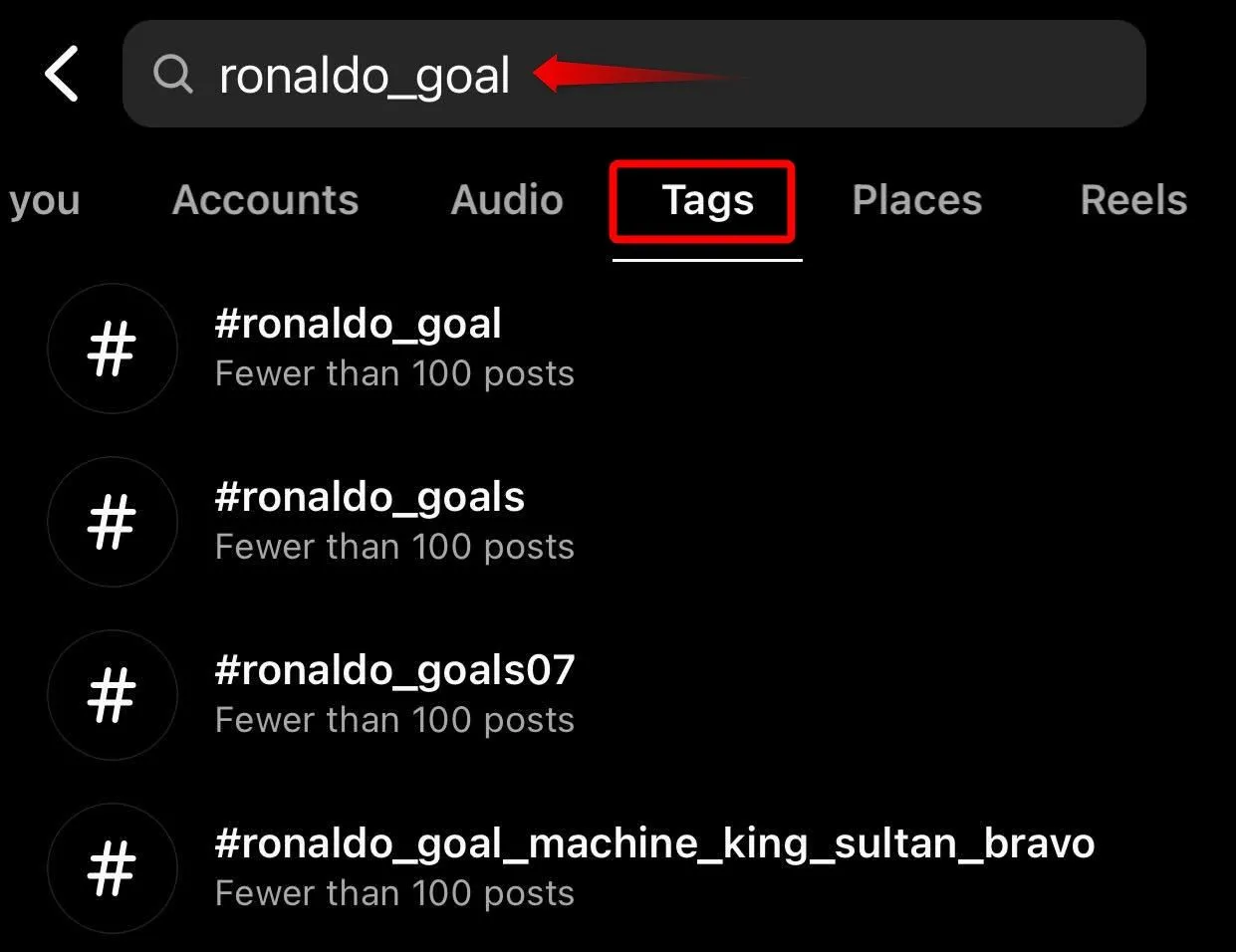 Khám phá các thẻ để tìm Reel cụ thể trên Instagram
Khám phá các thẻ để tìm Reel cụ thể trên Instagram -
Reels: Tab “Reels” sẽ hiển thị các video Reels có liên quan đến từ khóa bạn đã nhập trong tiêu đề hoặc mô tả.
-
Nếu tất cả các cách trên không thành công trên ứng dụng, bạn có thể thử tìm kiếm trên trình duyệt web (Google, Bing) bằng cách kết hợp các từ khóa bạn nhớ với “Instagram Reels”. Đôi khi, các công cụ tìm kiếm bên ngoài có thể giúp bạn phát hiện ra nội dung đó nếu nó đủ phổ biến.
5. Tải dữ liệu tài khoản Instagram của bạn
Đây là phương pháp cuối cùng và tổng quát nhất, vì Instagram cho phép người dùng tải xuống toàn bộ dữ liệu tài khoản, bao gồm cả chi tiết về các Reels bạn đã xem (chủ yếu là tên tài khoản và thời gian xem). Tuy nhiên, phương pháp này đòi hỏi sự kiên nhẫn vì quá trình xử lý có thể mất thời gian.
Lưu ý quan trọng: Instagram có thể mất đến 30 ngày để chuẩn bị dữ liệu cho bạn tải xuống, mặc dù trong nhiều trường hợp, quá trình này có thể nhanh hơn đáng kể (chỉ vài giờ).
Cách yêu cầu tải dữ liệu trên trình duyệt web:
-
Tru cập website Instagram: Mở Instagram trên trình duyệt web (không phải ứng dụng).
-
Vào mục “Khác” (More): Ở góc dưới bên trái màn hình, nhấp vào “More”.
-
Chọn “Hoạt động của bạn” (Your Activity): Sau đó điều hướng đến tab “Tải thông tin của bạn xuống” (Download Your Information) và nhấp “Tiếp tục” (Continue). Thao tác này sẽ chuyển hướng bạn đến Trung tâm tài khoản (Accounts Center) của Meta.
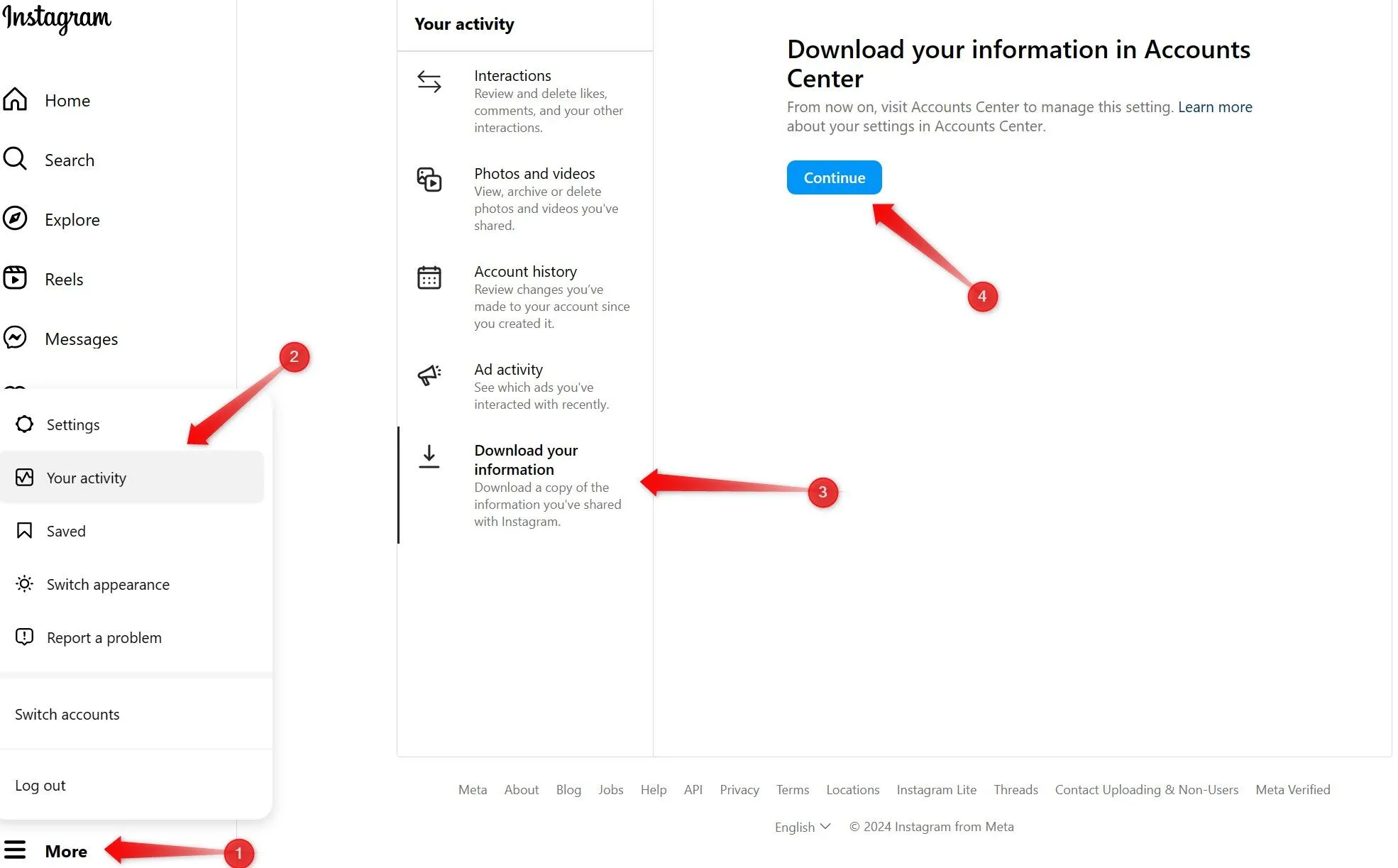 Mở Trung tâm tài khoản Meta để tải dữ liệu Instagram
Mở Trung tâm tài khoản Meta để tải dữ liệu Instagram -
Yêu cầu tải xuống:
- Nhấp vào “Yêu cầu tải xuống” (Request a Download).
- Chọn “Bản sao hoàn chỉnh” (Complete Copy) để tải toàn bộ dữ liệu.
- Chỉ định phạm vi ngày bạn đã xem Reel (nếu bạn nhớ khoảng thời gian đó).
- Cung cấp địa chỉ email để Instagram gửi thông báo.
- Nhấp “Gửi yêu cầu” (Submit Request).
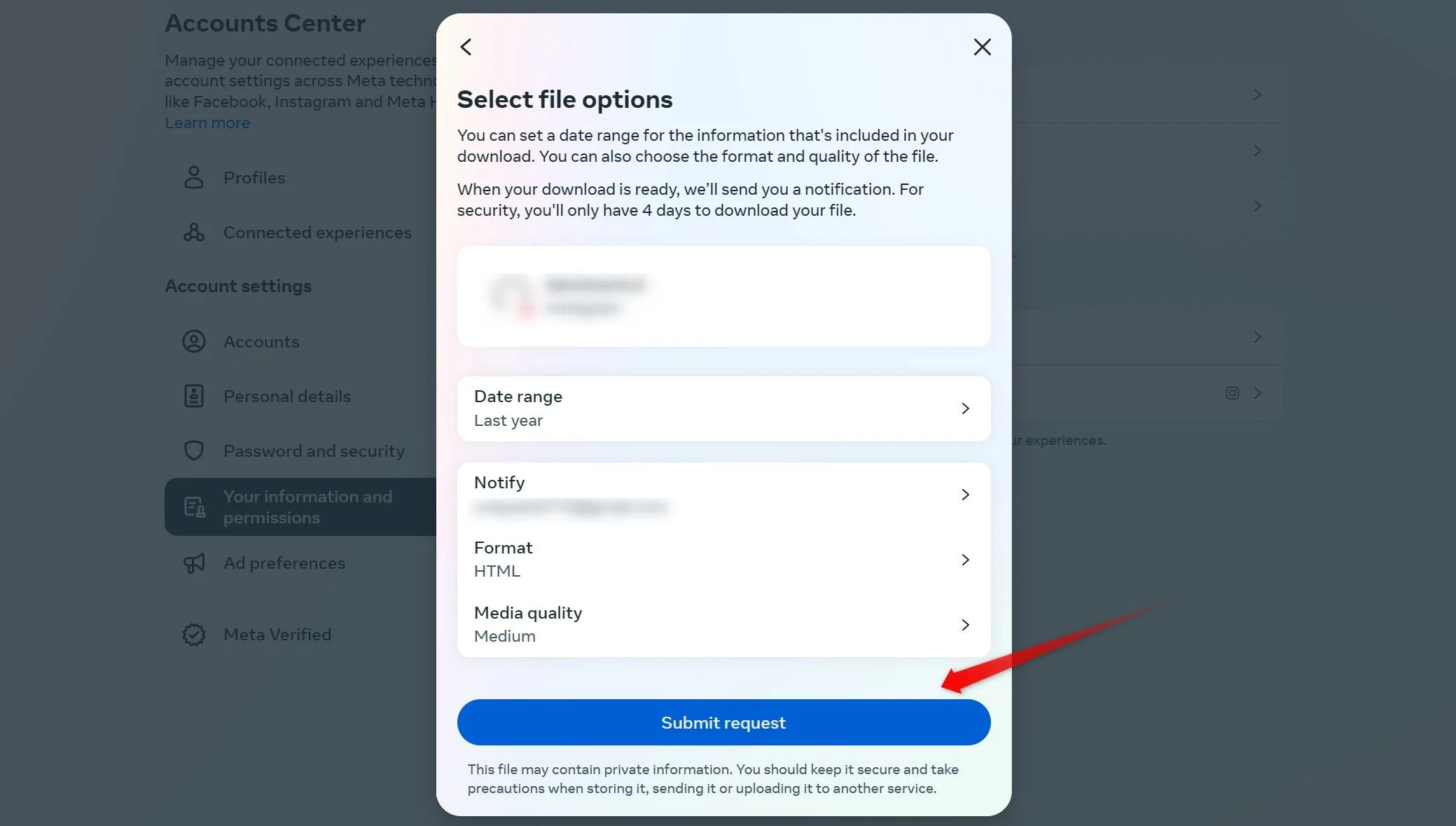 Yêu cầu tải xuống dữ liệu tài khoản Instagram trên website
Yêu cầu tải xuống dữ liệu tài khoản Instagram trên website
Instagram sẽ gửi email thông báo khi dữ liệu của bạn sẵn sàng để tải xuống. Hãy kiểm tra hộp thư đến thường xuyên.
Cách yêu cầu tải dữ liệu trên ứng dụng Instagram:
-
Mở trang cá nhân: Nhấn vào biểu tượng ảnh đại diện của bạn ở góc dưới bên phải màn hình.
-
Truy cập menu: Nhấn vào biểu tượng ba dấu gạch ngang ở góc trên bên phải màn hình.
-
Chọn “Hoạt động của bạn” (Your Activity): Cuộn xuống dưới cùng và nhấn vào “Tải thông tin của bạn xuống” (Download Your Information).
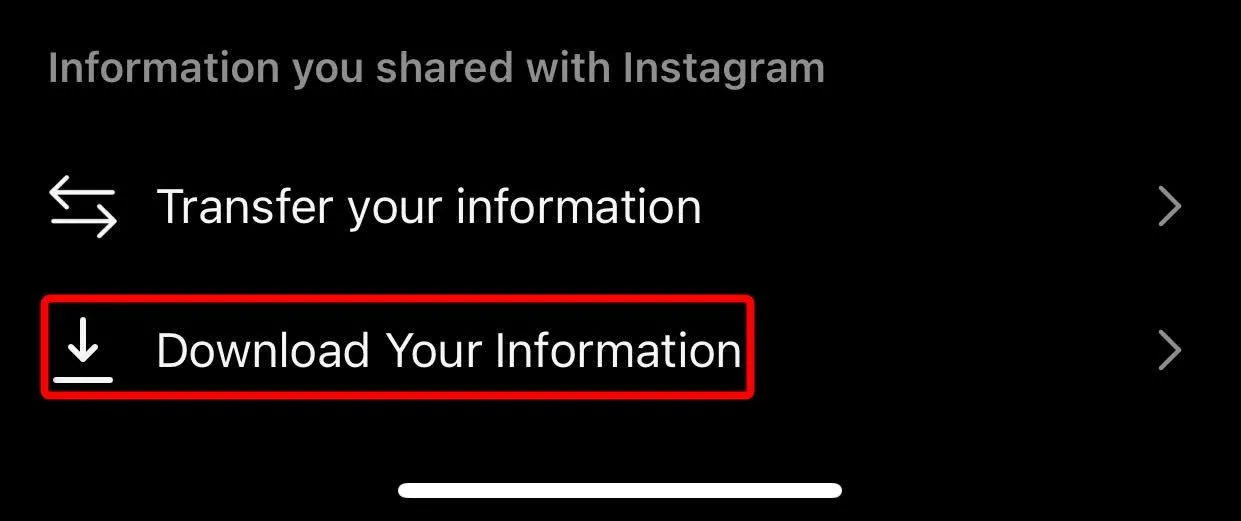 Yêu cầu Instagram tải xuống thông tin tài khoản qua ứng dụng điện thoại
Yêu cầu Instagram tải xuống thông tin tài khoản qua ứng dụng điện thoại -
Làm theo hướng dẫn: Tiếp tục làm theo các hướng dẫn trên màn hình để hoàn tất yêu cầu tải xuống.
Sau khi tải dữ liệu về:
-
Giải nén tập tin: Sau khi tải về (thường là một file .zip), hãy giải nén nó.
-
Tìm file
videos_watched.html: Trong thư mục đã giải nén, điều hướng đếnads_information>ads_and_topicsvà mở tệp HTML có tênvideos_watched. Mở file Video_watched HTML từ dữ liệu tài khoản Instagram để tìm Reel
Mở file Video_watched HTML từ dữ liệu tài khoản Instagram để tìm Reel -
Kiểm tra thông tin: Tệp này sẽ hiển thị danh sách các tên tài khoản đã đăng tải video (bao gồm cả Reels) mà bạn đã xem, cùng với ngày và giờ cụ thể.
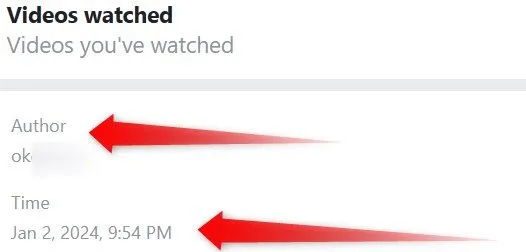 Kiểm tra thông tin của Reels đã xem từ dữ liệu tài khoản Instagram
Kiểm tra thông tin của Reels đã xem từ dữ liệu tài khoản Instagram
Với thông tin tên tài khoản và thời gian xem, bạn có thể dễ dàng truy cập trang của họ và tìm lại Reel bạn đang tìm kiếm.
Làm thế nào để không bao giờ “đánh mất” Reels yêu thích nữa?
Để tránh lặp lại tình huống phải “truy lùng” những Reels đã xem, hãy chủ động áp dụng những thói quen sau mỗi khi bạn xem được một Reel hay ho:
-
Thích (Like) hoặc Bình luận (Comment) Reels: Hành động đơn giản này sẽ giúp lưu lại Reel trong mục “Lượt thích” hoặc “Bình luận” của “Hoạt động của bạn”, giúp bạn dễ dàng tìm lại sau này.
-
Lưu (Save) Reels: Đây là cách hiệu quả nhất để giữ lại Reels. Instagram có tính năng “Lưu” cho phép bạn lưu Reels vào bộ sưu tập cá nhân của mình.
- Nhấn vào biểu tượng ba dấu chấm (•••) ở góc dưới bên phải của Reel.
- Chọn “Lưu” (Save).
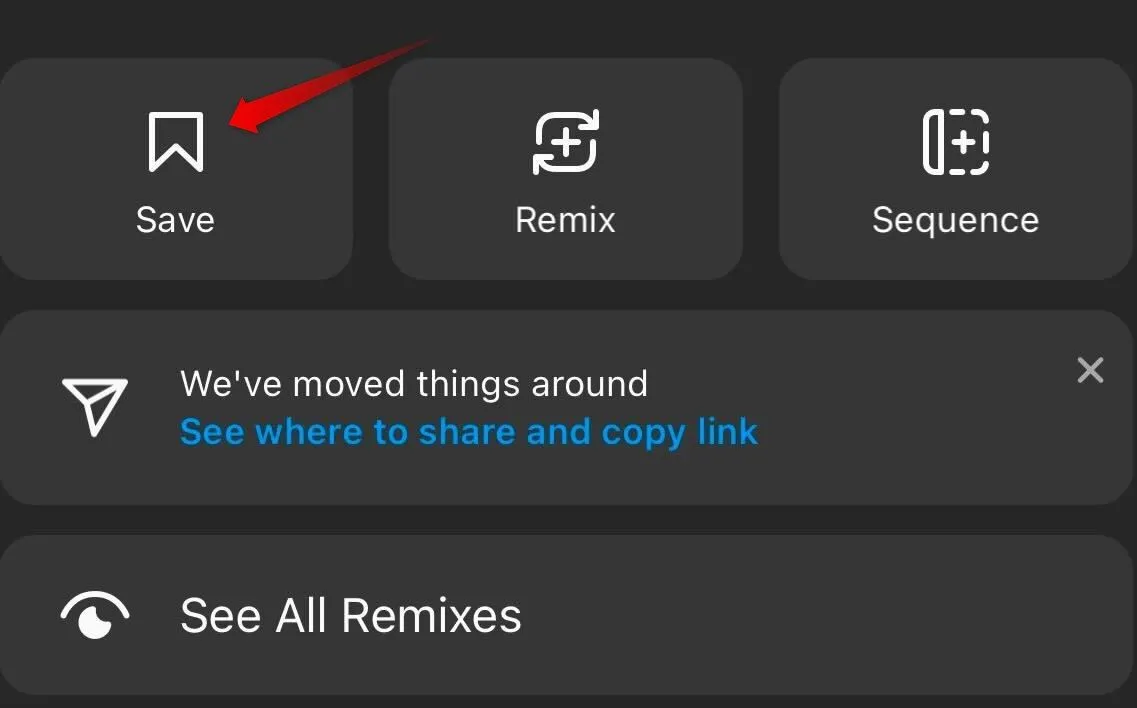 Lưu Reel trên Instagram
Lưu Reel trên InstagramBạn có thể truy cập các Reels đã lưu từ trang cá nhân của mình bằng cách nhấn vào menu ba dấu gạch ngang > “Đã lưu” (Saved).
-
Sao chép liên kết (Copy Link) hoặc Chia sẻ Reels: Nếu bạn muốn giữ lại một bản sao của đường dẫn hoặc chia sẻ nó với người khác để dễ dàng truy cập lại:
- Nhấn vào biểu tượng ba dấu chấm (•••) ở góc dưới bên phải của Reel.
- Chọn “Xem nơi để chia sẻ và sao chép liên kết” (See Where to Share and Copy Link).
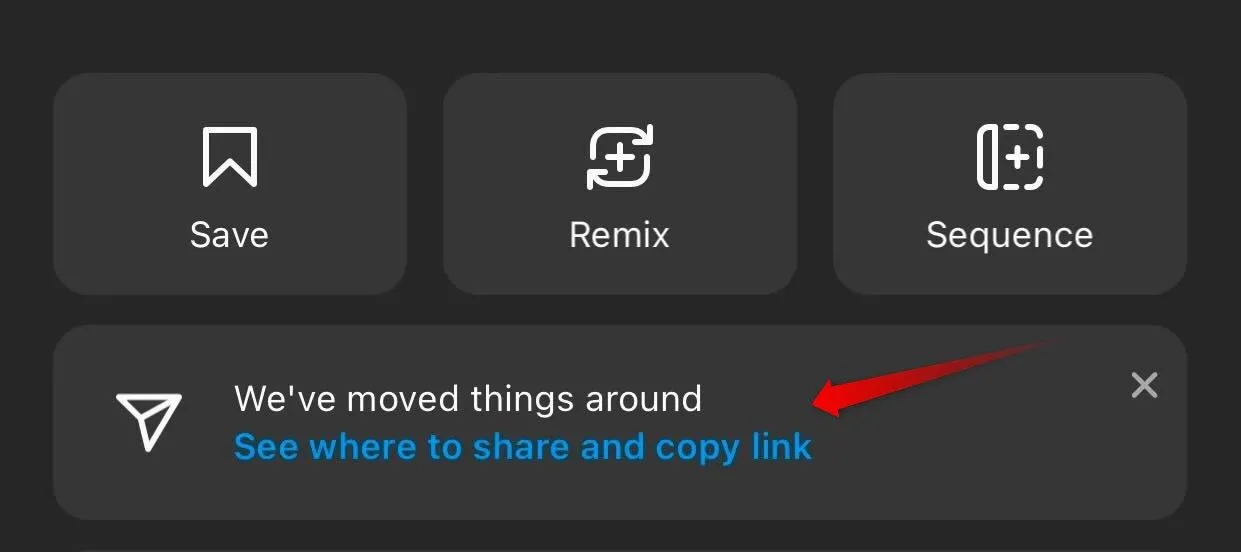 Mở cài đặt để sao chép URL hoặc chia sẻ Reel trên Instagram
Mở cài đặt để sao chép URL hoặc chia sẻ Reel trên Instagram- Nhấn “Sao chép liên kết” (Copy Link) và dán nó vào một ghi chú, tin nhắn, hoặc bất kỳ nơi nào an toàn trên thiết bị của bạn.
- Hoặc bạn có thể chia sẻ trực tiếp với bạn bè qua Direct Message, Reel sẽ nằm trong cuộc trò chuyện đó.
-
Tải về (Download) Reels: Đối với một số Reels, Instagram cho phép bạn tải trực tiếp về thư viện ảnh/video của điện thoại. Điều này đặc biệt hữu ích nếu bạn muốn xem lại khi không có kết nối internet hoặc để chia sẻ nhanh chóng.
- Nhấn vào biểu tượng ba dấu chấm (•••) của Reel.
- Chọn “Tải xuống” (Download). Reel sẽ được lưu vào cuộn camera của bạn.
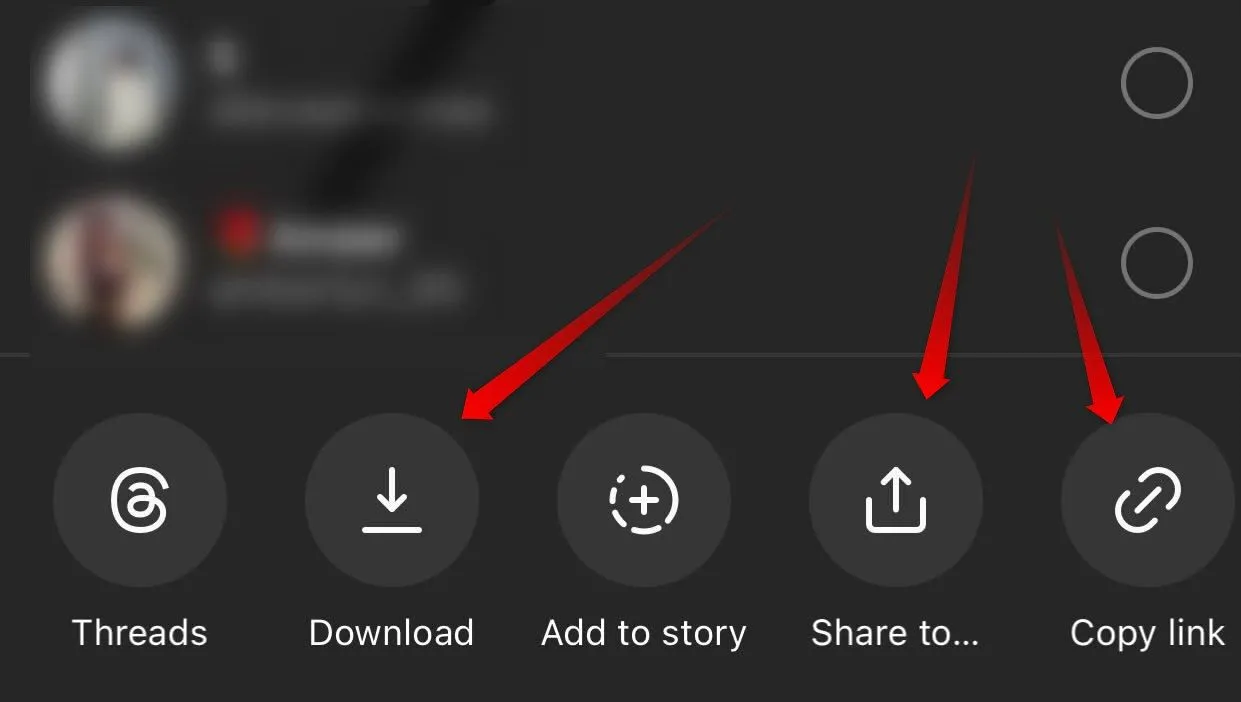 Tải xuống, chia sẻ hoặc sao chép liên kết của Reel trên Instagram
Tải xuống, chia sẻ hoặc sao chép liên kết của Reel trên Instagram
Kết luận
Việc tìm lại Reels đã xem trên Instagram có thể không đơn giản như bạn mong đợi do hạn chế về tính năng trực tiếp của nền tảng. Tuy nhiên, như websitethuthuatplus.net đã chỉ ra, có rất nhiều phương pháp và thủ thuật mà bạn có thể áp dụng, từ việc kiểm tra nhanh trong feed cho đến việc tải toàn bộ dữ liệu tài khoản. Mỗi cách đều có ưu điểm riêng, và việc lựa chọn phương pháp phù hợp phụ thuộc vào mức độ thông tin bạn nhớ về Reel đó.
Hy vọng với những hướng dẫn chi tiết này, bạn sẽ không còn phải lo lắng về việc “đánh mất” những video ngắn yêu thích trên Instagram nữa. Hãy chủ động áp dụng các mẹo như thích, lưu, chia sẻ, hoặc tải về ngay khi bạn bắt gặp một Reel thú vị để đảm bảo chúng luôn trong tầm tay. Nếu bạn có bất kỳ mẹo hay câu hỏi nào khác về Instagram, đừng ngần ngại để lại bình luận bên dưới để chúng ta cùng thảo luận nhé!


